Oprava chyby implementace MOM ve Windows 10 — TechCult
Různé / / April 06, 2023
MOM je nedílnou součástí AMD Catalyst Control Center a je utilitou ovladačů grafické karty AMD. Je součástí iniciativy Microsoft Dynamic System Initiative neboli DSI. Jednou z chybových zpráv, které se objeví, je chyba implementace MOM v počítači se systémem Windows. Může to být způsobeno drobnými závadami nebo problémy v počítači nebo nesprávnou funkcí softwaru Control Center. Chybová zpráva Nelze načíst soubor nebo chybu implementace MOM lze opravit změnou některých nastavení v počítači se systémem Windows. Podrobná řešení pro opravu chybové zprávy týkající se implementace Message MOM jsou vysvětlena v tomto článku.

Obsah
- Jak opravit chybu implementace MOM v systému Windows 10
- Metoda 1: Základní metody odstraňování problémů
- Metoda 2: Proveďte čisté spuštění
- Metoda 3: Oprava správce instalace AMD Catalyst (pokud je to možné)
- Metoda 4: Přeinstalujte AMD Catalyst Control Center
- Metoda 5: Stáhněte si AMD FirePro Control Center
- Metoda 6: Stáhnout soubor DLL implementace MOM (nedoporučuje se)
- Metoda 7: Kontaktujte tým podpory
Jak opravit chybu implementace MOM v systému Windows 10
Možné důvody chybové zprávy Nelze načíst soubor nebo Implementace MOM jsou uvedeny v této části.
- Problémové ovladače - Hlavní příčinou problému může být problém s ovladači grafického zařízení na počítači se systémem Windows.
- Problém s AMD Control Center- Chyby nebo chyby v AMD Catalyst Control Center mohou způsobit chybu.
- Problém s OS Windows - Operační systém Windows může být pro práci se softwarem zastaralý nebo jakákoli nedávná aktualizace může být v konfliktu s fungováním softwaru.
- Problém s .NET Framework- Rozhraní .NET Framework nemusí být nainstalováno ani nainstalováno na počítači se systémem Windows.
- Rušení ze spouštěcích aplikací- Aplikace povolené při spuštění mohou rušit software.
Zde je několik nápadů na odstraňování problémů, které vám pomohou problém vyřešit. Postupujte podle nich ve stejném pořadí, abyste dosáhli nejlepších výsledků.
Metoda 1: Základní metody odstraňování problémů
V této části jsou vysvětleny nejjednodušší způsoby opravy chyby pomocí softwaru MOM.
1A. Zakažte Catalyst Control Center při spuštění
První způsob, jak opravit chybu implementace MOM na počítači se systémem Windows, je zakázat aplikace při spuštění počítače. Musíte deaktivovat Catalyst Control Center a GU Options ve Správci úloh.
1. zmáčkni Klávesy Ctrl + Shift + Esc zároveň otevřít Správce úloh aplikace.
2. Přesuňte se do Spuštění vyberte kartu Catalyst Control Center, a klikněte na Zakázat knoflík.
Poznámka: Můžete také zakázat Možnosti GU službu podle vysvětlených kroků.

1B. Spusťte Malware Scan
Pokud se vyskytnou nějaké problémy se soubory nebo programy v počítači, můžete čelit této chybě. Můžete spustit kontrolu malwaru, jako je kontrola offline v programu Windows Defender, abyste zkontrolovali chybu v souborech a chybu opravili. Chcete-li použít offline skenování programu Windows Defender, proveďte kroky v odkazu uvedeném zde kontrola virů a malwaru.
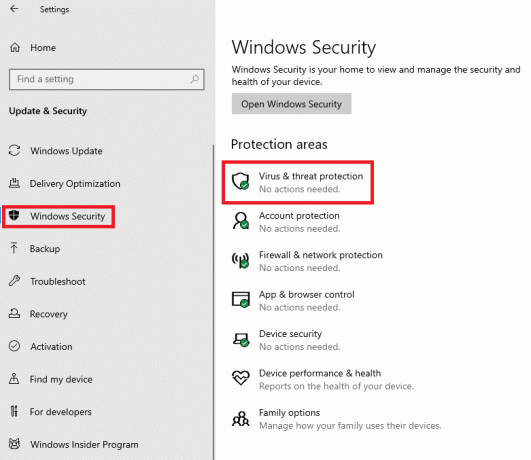
1C. Vrátit aktualizace ovladačů zařízení
Pokud dojde k problému s ovladačem grafické karty AMD, můžete ovladač zařízení vrátit zpět nebo vybrat výchozí ovladač. Vyberte AMD Drivers v části Display Adapters v aplikaci Device Manager a postupujte podle kroků v odkazu vrátit zpět ovladač zařízení.

Přečtěte si také:Opravte Windows nalezené ovladače pro vaše zařízení, ale došlo k chybě
1D. Přeinstalujte ovladače zařízení
Další metodou, jak opravit chybu implementace MOM v počítači se systémem Windows, je přeinstalovat grafický ovladač AMD. Vyberte AMD Drivers v části Display Adapters v aplikaci Device Manager a postupujte podle kroků v odkazu přeinstalujte ovladač zařízení.

1E. Povolit rozhraní .NET Framework
Software MOM je přímo závislý na rozhraní .NET Framework. Pokud je nainstalován, ale není povolen, může dojít k chybě Nelze načíst soubor nebo k chybě implementace MOM. Postupujte podle kroků v metodě a povolte rozhraní .NET Framework na vašem PC.
1. zmáčkni klíč Windows, typ Kontrolní panel a klikněte na OTEVŘENO.

2. Soubor Zobrazit podle > Kategoriea poté klikněte na Odinstalujte program možnost v Programy sekce.

3. Klikněte na Zapnout nebo vypnout funkce Windows možnost v levém podokně okna.
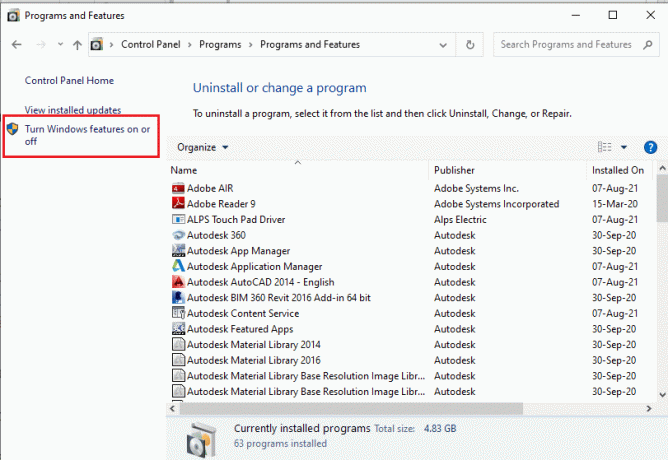
4. Vybrat .NET Framework funkce a klikněte na OK knoflík.
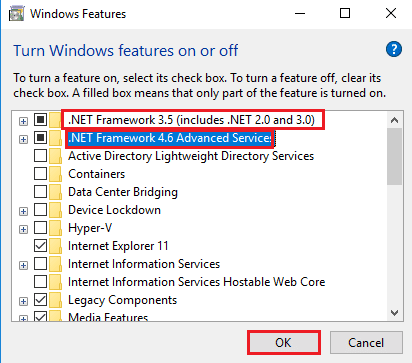
1F. Nainstalujte Microsoft .NET Framework
Protože Catalyst Control Center je závislý na .NET Framework, lze chybu vyřešit instalací nejnovější verze .NET Framework. Proveďte kroky v odkazu na článek, který zde vysvětluje metodu nainstalovat .NET Framework.
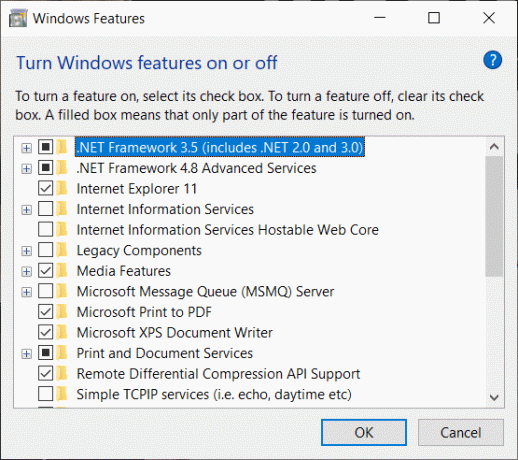
1G. Aktualizujte systém Windows
Pokud je operační systém Windows na vašem PC zastaralý, můžete čelit chybě implementace MOM v chybě PC se systémem Windows. Můžete postupovat podle kroků v článku s odkazem uvedeným zde aktualizovat OS Windows na vašem PC.

1H. Odinstalujte problematické aktualizace systému Windows
Chyba v softwaru MOM může být způsobena problematickou aktualizací operačního systému Windows na vašem PC. Pro odinstalování problematické aktualizace z počítače můžete postupovat podle kroků uvedených v metodě.
1. Otevři Kontrolní panel aplikace.

2. Nastav Zobrazit podle > Kategoriea poté klikněte na Odinstalujte program možnost v Programy kategorie.

3. Klikněte na Zobrazit nainstalované aktualizace možnost v levém podokně okna.

4. Vyberte problematickou aktualizaci jako KB4486747 a klikněte na Odinstalovat tlačítko v horní liště.
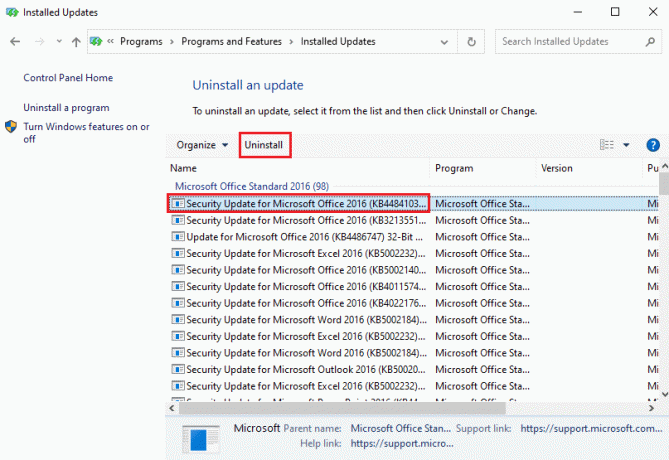
5. Postupujte podle pokynů na obrazovce odinstalovat aktualizaci z vašeho PC.
Metoda 2: Proveďte čisté spuštění
Chcete-li opravit chybu implementace MOM v chybě počítače se systémem Windows a spustit počítač do nového stavu, můžete zkusit provést čisté spuštění počítače. Přečtěte si článek v odkazu uvedeném zde, abyste se naučili metodu provést čisté spuštění na vašem PC.

Přečtěte si také:Opravit chybu AMD Systém Windows nemůže najít Bin64 – Installmanagerapp.exe
Metoda 3: Oprava správce instalace AMD Catalyst (pokud je to možné)
Problém se softwarem MOM lze odstranit opravou aplikace AMD Catalyst Install Manager. Tato možnost však nemusí být dostupná na všech počítačích se systémem Windows.
1. Spusťte Kontrolní panel aplikace pomocí vyhledávacího panelu systému Windows.

2. Nastav Zobrazit podle >Kategorie a poté klikněte na možnost Odinstalujte program v Programy sekce.
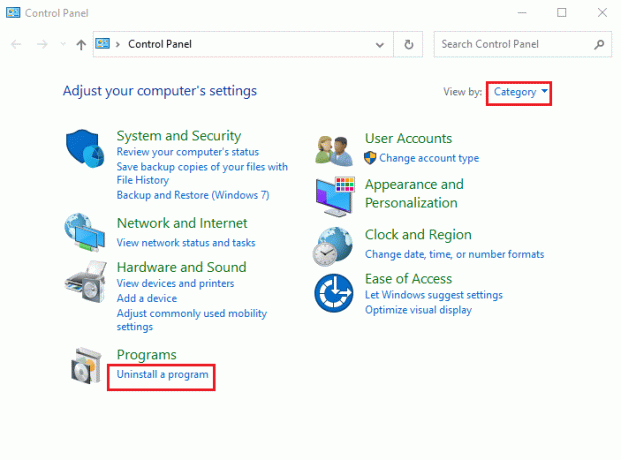
3. Vybrat Správce instalace AMD Catalyst aplikaci a klikněte na Opravit tlačítko v horní liště.
Poznámka: Pokud Opravit tlačítko není dostupné, klikněte na Změna knoflík.
4. Vybrat Správce instalace opravy Catalyst možnost a klikněte na další knoflík.
5. Klikněte na Opravit tlačítko na Připraveno k opravě programu okno.
6. Opravte software podle pokynů na obrazovce a po dokončení procesu restartujte počítač.
Metoda 4: Přeinstalujte AMD Catalyst Control Center
Jako způsob, jak opravit chybu implementace MOM v chybové zprávě Windows PC, můžete zkusit přeinstalovat aplikaci AMD Catalyst Control Center do počítače se systémem Windows.
Krok I: Odinstalujte AMD Catalyst Control Center
Prvním krokem k opravě chyby Nelze načíst soubor nebo chyby implementace MOM v této metodě je odinstalace AMD Catalyst Control Center z počítače pomocí aplikace Ovládací panely.
1. Otevři Kontrolní panel aplikace z vyhledávací lišty Windows.

2. Nastav Zobrazit podle >Kategorie a poté klikněte na možnost Odinstalujte program možnost v Programy kategorie.

3. Klepněte pravým tlačítkem myši na AMD Catalyst Control Center aplikaci a klikněte na Odinstalovat volba.
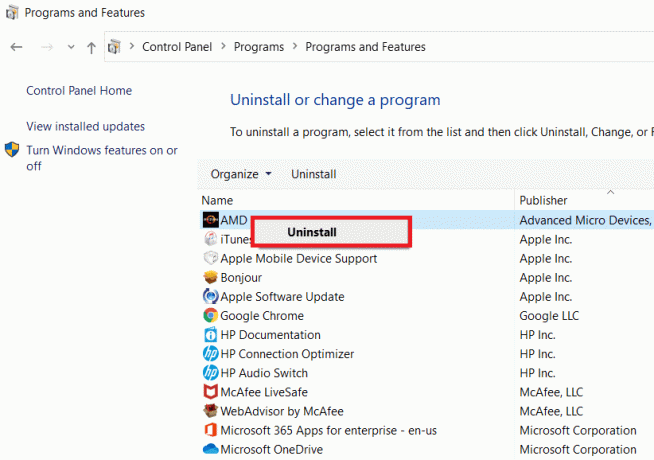
4. Klikněte na další v pokynech na obrazovce odinstalujte aplikaci.
5. Klikněte na Dokončit v posledním okně a restartujte počítač.
Krok II: Přeinstalujte AMD Catalyst Control Center
Dalším krokem je přeinstalace nejnovější verze AMD Catalyst Control Center do počítače pomocí výchozího webového prohlížeče.
1. Udeř klíč Windows, typ Google Chromea poté klikněte na OTEVŘENO.

2. Otevřete oficiální webovou stránku AMD Catalyst Control Center a klikněte na STÁHNOUT TEĎ knoflík.

3. Spusťte stažený soubor a postupujte podle pokynů pokyny na obrazovce k instalaci softwaru.
Přečtěte si také:Opravit chybějící řídicí centrum AMD Catalyst
Metoda 5: Stáhněte si AMD FirePro Control Center
Někdy nemusí AMD Catalyst Control Center na vašem počítači fungovat a může se objevit chybová zpráva o chybě implementace MOM v počítači se systémem Windows. Jako alternativu k softwaru můžete zvážit použití AMD FirePro Control Center na vašem PC.
1. Otevři Google Chrome aplikace.

2. Otevřete oficiální webovou stránku AMD Pro Control Center a klikněte na AMD Pro Control Center odkaz.

3. Spusťte stažený spustitelný soubor a nainstalujte aplikaci.
4. Klikněte na další knoflík.
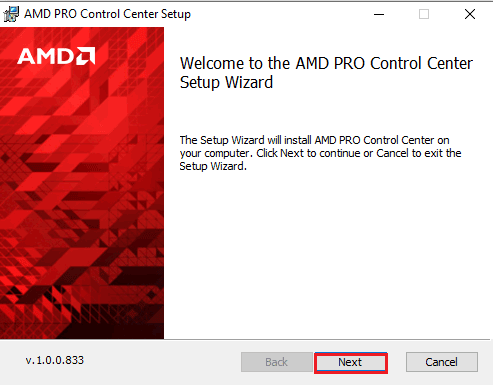
5. Zaškrtněte Akceptovat pole a klikněte na další knoflík.
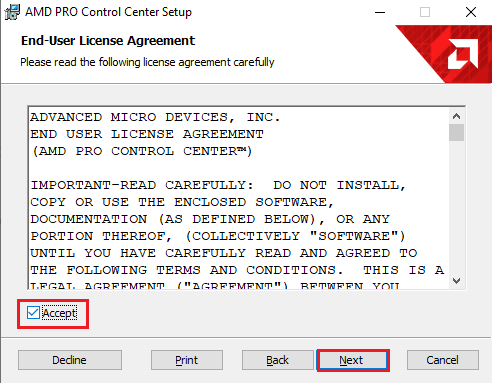
6. Vyberte preferované možnosti a klikněte na další knoflík.

7. Klikněte na Nainstalujte dokončete instalaci softwaru.
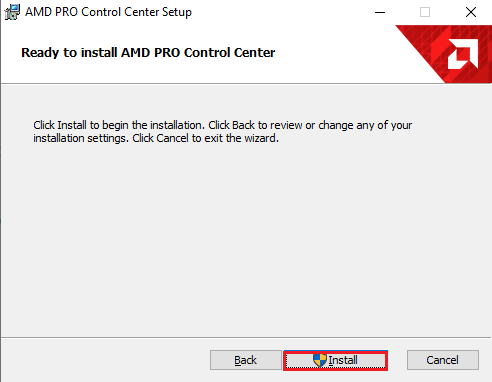
Metoda 6: Stáhnout soubor DLL implementace MOM (nedoporučuje se)
Dalším možným důvodem chyby je chybějící nebo poškozený soubor DLL. Můžete nainstalovat soubor MOM Implementation DLL, což je 32bitový modul DLL systému Windows pro další nastavení Radeon nebo související programy.
Poznámka: Tento soubor může obsahovat viry, takže se ujistěte, že používáte antivirový software, abyste předešli velkému dopadu na váš počítač.
Krok I: Stáhněte soubor MOM.Implementation.dll
Prvním krokem k opravě chyby implementace MOM v chybě PC se systémem Windows je stažení souboru DLL softwaru MOM nebo souboru MOM.Implementation.dll z výchozího webového prohlížeče.
1. Otevři Google Chrome aplikace z vyhledávacího pole systému Windows ve spodní části.

2. Otevřete webovou stránku ke stažení Soubor DLL implementace MOM a klikněte na Stáhněte si MOM.Implementation.dll tlačítko pro stažení souboru.

Krok II: Přesuňte soubor DLL do složky System32
Dalším krokem je přesunutí souboru DLL do složky System32 na vašem PC, aby byla instalace snadná.
1. zmáčkni Klávesy Windows + E společně otevřít Průzkumník Windows a přesunout se do Stahování složku tak, že přejdete na Tento počítač > Stahování složku.
2. Vybrat MOM.Implementation.dll soubor a stiskněte tlačítko Ctrl+C klíče pro zkopírování souboru.
3. Přesuňte se do Systém 32 složku podle cesty umístění a stiskněte tlačítko klávesy Ctrl + V současně vložit soubor.
Tento počítač > Místní disk (C:) > Windows > System32

Krok III: Zaregistrujte soubor MOM.Implementation.dll
Posledním krokem k opravě chyby Nelze načíst soubor nebo chyby implementace MOM je registrace souboru MOM.Implementation.dll pomocí Microsoft Regsvr v aplikaci Příkazový řádek.
1. Pomocí vyhledávacího pole systému Windows vyhledejte Příkazový řádek aplikaci a klikněte na Spustit jako správce volba.

2. Zadejte následující příkaz a stiskněte tlačítko Zadejte klíč zaregistrovat se MOM.Implementation.dll soubor pomocí Microsoft Regsvr.
%windir%\System32\regsvr.exe MOM.Implementation.dll

3. Postupujte podle pokynů na obrazovce a nainstalujte soubor DLL do počítače.
Přečtěte si také: Opravit chybějící ovládací panel NVIDIA ve Windows 10
Metoda 7: Kontaktujte tým podpory
Jako poslední možnost k odstranění chyby a všech problémů můžete kontaktovat oficiální tým podpory a problém s nimi vyřešit.
Možnost I: Podpora společnosti Microsoft
Tým podpory můžete kontaktovat na Microsoft oficiální webové stránky.

Možnost II: Podpora AMD
Pro kontaktování můžete použít zde uvedený odkaz tým podpory AMD a problém s nimi řešit.
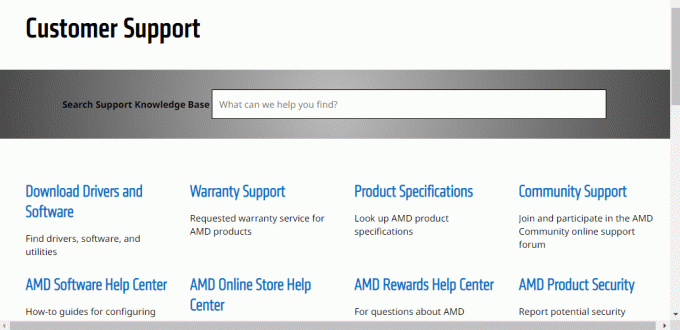
Doporučeno:
- Jak smazat účet Sling
- Oprava chyby Alps SetMouseMonitor ve Windows 10
- Oprava Intel Wireless AC 9560 nefunguje
- Opravte pád AMD Radeon WattMan ve Windows 10
Metody k opravě Chyba implementace MOM ve Windows Chybové zprávy PC jsou popsány v článku. Sdělte nám prosím své návrhy na další zlepšení a dotazy k tématu v sekci komentářů.
Elon je technický spisovatel na TechCult. Píše návody už asi 6 let a pokryl mnoho témat. Rád se zabývá tématy souvisejícími s Windows, Androidem a nejnovějšími triky a tipy.



